Appleのすべてのサービスを利用しようとすると、Apple IDでサインインする必要があります。つまり、パスワードが必要です。そして、それを忘れてはなりません。もしパスワードを忘れてしまったら、iTunesアカウントにサインインすることも、iTunes ストアにアプリをダウンロードすることもできません。それだけではなく、FaceTimeやiMessage や iCloudにもサインインできません。
考えついたパスワードはすべて入れてもだめな場合、iTunesのパスワードを変更しかできません。そこで、変更の方法を紹介します。
ステップ1.Apple IDの公式サイトに訪問して、画面の最下にある「Apple IDまたはパスワードをお忘れですか」をクリックします。
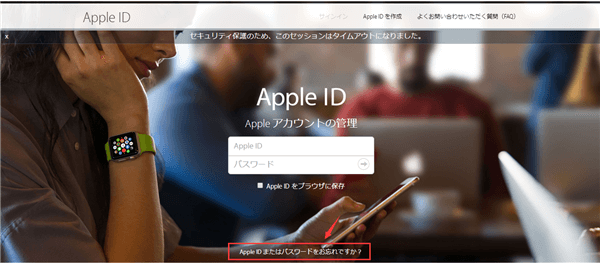
ステップ2. Apple IDを入力してから、「続ける」をクリックします。通常の場合、Apple IDはメールアカウントです。万一、Apple IDも忘れてしまったら、「Apple IDを忘れですか?」をクリックしてください。
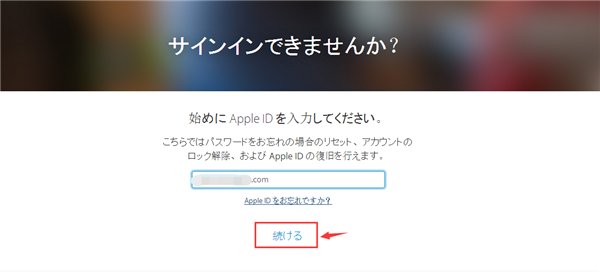
ステップ3. Apple IDを入力したあと、二つのリセット方法が提供されます。一つはメール確認でリセットします。もう一つはセキュリティ質問でリセットします。
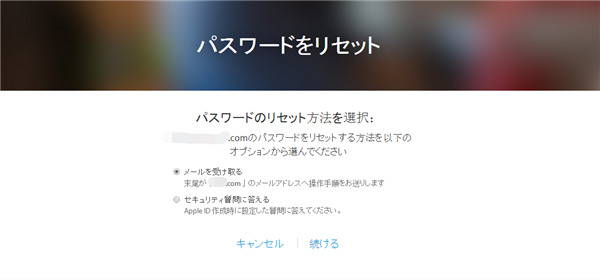
ステップ4.メール確認を選らんだら、メールアカウントに「ご利用のApple IDのパスワードリセットの手順をお知らせします」という通知メールが届きます。メールを開き、「今すぐリセット」をクリックします。そして、新たなパスワードを入力します。
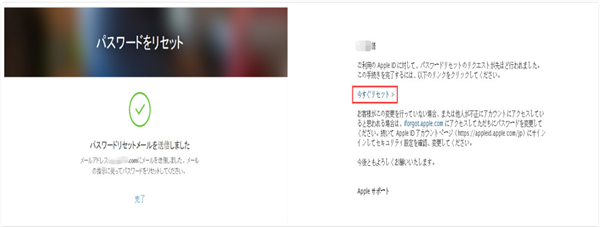
ステップ5.セキュリティ質問を選ぶと、まず誕生日を入力して、「続ける」をクリックします。そして、二つのセキュリティ質問を答えます。そうすると、パスワードをリセットできます。
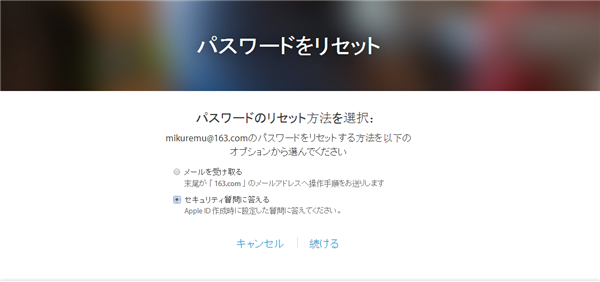
ステップ6.一度リセットした後、新しいパスワードで各サービスにサインインして、できるかどうかを確認してください。アプリとサービスにパスワードを更新しないと、サインインするのを求めるようになります。
もし、Apple ID の登録やパスワードにまだ問題があるなら、コメントをお書きください。
 オンラインPDF圧縮
オンラインPDF圧縮 オンラインPDF圧縮
オンラインPDF圧縮


